Mimo że konkurencja w iTunes jest silniejsza niż kiedykolwiek pod względem muzyki i mediów, jest to nadal niezastąpiony wszechstronny pakiet programów dla wszystkich użytkowników Apple.
Wydaje się jednak, że ulubiony pakiet Apple'a jest podatny na różne problemy, w tym jeden powszechnie znany problem iTunes Helper, który nie działa w systemie Windows 10.
Jak zapewne wiesz, celem tego narzędzia, a raczej jego funkcji, jest natychmiastowe uruchomienie iTunes po podłączeniu iPhone'a lub iPada do komputera.
Prosta funkcja z prostym zadaniem. Wydaje się jednak, że dla niektórych użytkowników iTunes Helper nie będzie działać w systemie Windows 10. Aby pomóc Ci uporać się z tym problemem, przygotowaliśmy kilka rozwiązań. Powinieneś je sprawdzić poniżej.
Oto jak rozwiązać problemy z iTunes Helper w systemie Windows 10
- Uruchom diagnostykę
- Zaktualizuj iTunes
- Zainstaluj ponownie iTunes
- Wyłącz iTunes Helper
Rozwiązanie 1 - Uruchom diagnostykę
Pierwszym oczywistym krokiem jest skorzystanie z wbudowanego narzędzia diagnostycznego, które jest dostarczane z pakietem iTunes. Mianowicie, to narzędzie obejmuje wszystkie główne funkcje i dobrze nadaje się do rozwiązywania większości znanych problemów. W tym niewłaściwe zachowanie niezbędnej zintegrowanej części o nazwie iTunes Helper. Aby uruchomić to narzędzie, wykonaj poniższe czynności:
- Otwórz klienta iTunes dla systemu Windows 10.
- Pod głównym paskiem kliknij Wsparcie i wybierz Uruchom diagnostykę.
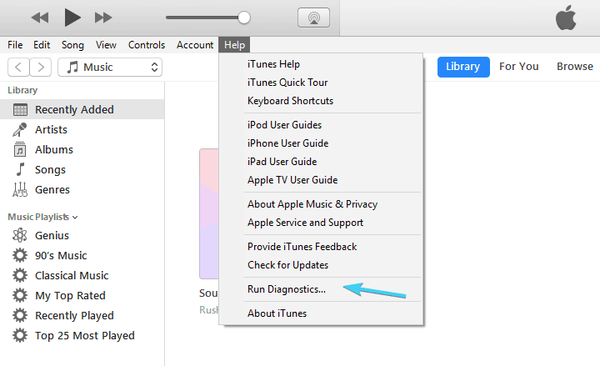
- W kolejnym oknie kliknij Dalej i kontynuuj prezentowane testy.
Jeśli coś jest nie tak z instalacją iTunes jako całości lub z pojedynczą częścią pakietu, to narzędzie powinno zidentyfikować problem i odpowiednio go rozwiązać.
Rozwiązanie 2 - Zaktualizuj iTunes
Inną rzeczą, która może pomóc w rozwiązaniu problemu, jest prosta aktualizacja. Ze względu na ostatnie zmiany wprowadzone w systemie Windows 10 wraz z wprowadzeniem trzeciej ważnej aktualizacji, Fall Creators Update, coś mogło się zmienić w powłoce systemu Windows. Znaczenie: będziesz potrzebować najnowszej, zoptymalizowanej wersji iTunes, aby uniknąć możliwych problemów z iTunes Helper.
Jeśli nie masz pewności, jak zaktualizować klienta iTunes w systemie Windows 10, postępuj zgodnie z poniższymi instrukcjami:
- otwarty iTunes.
- Kliknij Wsparcie i kliknij Sprawdź aktualizacje z menu rozwijanego.
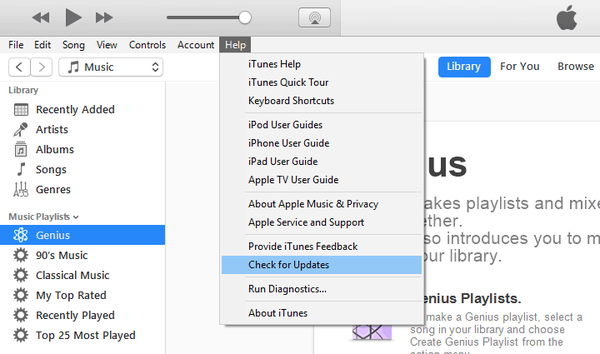
- Pobierz najnowszą wersję i zainstaluj ją.
- Uruchom ponownie komputer i sprawdź zmiany w zachowaniu iTunes Helper.
- RÓWNIEŻ PRZECZYTAJ: 8 najlepszych alternatyw iTunes dla użytkowników systemu Windows 10
Rozwiązanie 3 - Zainstaluj ponownie iTunes
W porównaniu z aktualizacją ponowna instalacja określonego programu jest podejściem dokładniejszym. Może to zająć trochę czasu, ponieważ będziesz musiał usunąć wszystko z komputera, pobrać zupełnie nowe pliki instalacyjne i zainstalować je poprawnie.
Ponadto, aby całkowicie poradzić sobie z klientem iTunes, musisz ręcznie usunąć wszystkie pozostałe pliki przechowywane w różnych lokalizacjach. Po prostu zrób kopię zapasową swojej biblioteki.
Poniższe kroki powinny poprowadzić Cię przez procedurę ponownej instalacji, więc pamiętaj o ich dokładnym przestrzeganiu:
- Na pasku wyszukiwania systemu Windows wpisz Sterowanie i otwórz Panel sterowania.
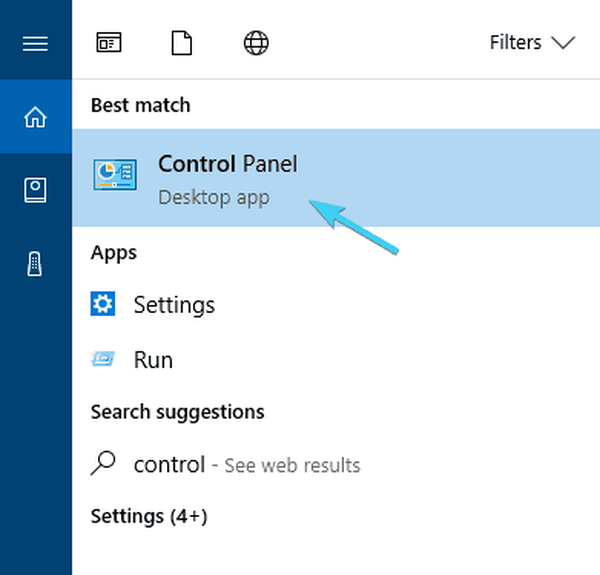
- Wybierz widok kategorii.
- Kliknij Odinstaluj program.
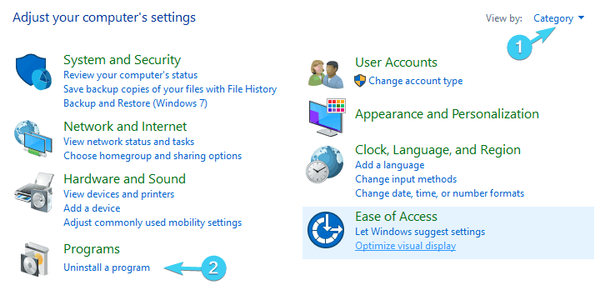
- Przejdź do tych poszczególnych aplikacji i odinstaluj je:
- iTunes
- Aktualizacja oprogramowania Apple
- Wsparcie Apple dla urządzeń mobilnych
- Bonjour
- Obsługa aplikacji Apple w wersji 32-bitowej
- Obsługa aplikacji Apple 64-bit
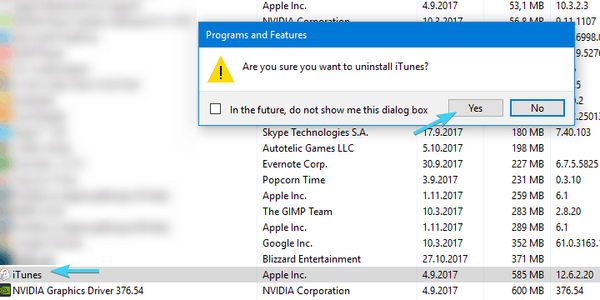
- Teraz przejdź do tych katalogów i usuń wszystkie foldery związane z Apple:
- C: Program Files i Program Files (x86) i usuń foldery iTunes, Bonjour i iPod.
- C: Program Data i usuń folder Apple.
- Uruchom ponownie komputer i pobierz instalator iTunes z tej witryny.
- Szukaj zmian.
Jeśli nawet po ponownej instalacji nadal utkniesz, gdy program iTunes Helper nie jest uruchomiony, możemy tylko doradzić całkowite wyłączenie tej funkcji. W ten sposób będziesz mógł bezproblemowo korzystać z pozostałych funkcji iTunes.
- Przeczytaj także: Jak naprawić błąd 126 „iTunes nie został poprawnie zainstalowany” w systemie Windows 10
Rozwiązanie 4 - Wyłącz pomocnika iTunes
Zasadniczo iTunes Helper uruchamia się wraz z systemem, a jego głównym celem jest przyspieszenie integracji podłączonych urządzeń Apple. Jeśli jesteś gotowy, aby zamienić tę małą cechę dostępności na ogólną funkcjonalność aplikacji, radzimy natychmiast ją wyłączyć. Aby to zrobić, wykonaj poniższe czynności, postępuj zgodnie z poniższymi instrukcjami:
- Kliknij prawym przyciskiem myszy pasek zadań i otwórz Menadżer zadań.
- Otworzyć Zakładka uruchamiania.
- Wyłączyć iTunes. Powinno to uniemożliwić uruchomienie programu iTunes Helper z systemem.
- Uruchom ponownie PC i zacznij iTunes.
- Szukaj zmian.
Na tym możemy zakończyć dzisiejszy artykuł. Zapraszam do podzielenia się z nami swoimi pytaniami lub sugestiami dotyczącymi programu iTunes Helper, który nie działa w systemie Windows 10. Możesz to zrobić w sekcji komentarzy poniżej.
POWIĄZANE HISTORIE, KTÓRE POWINIENEŚ SPRAWDZIĆ:
- Oto jak zatrzymać otwieranie iTunes, gdy iPhone jest podłączony do komputera
- Jak pobrać i zainstalować iTunes w systemie Windows 10
- Poprawka: iTunes nie instaluje się w systemie Windows 10
- itunes
- poprawka systemu Windows 10
 Friendoffriends
Friendoffriends



